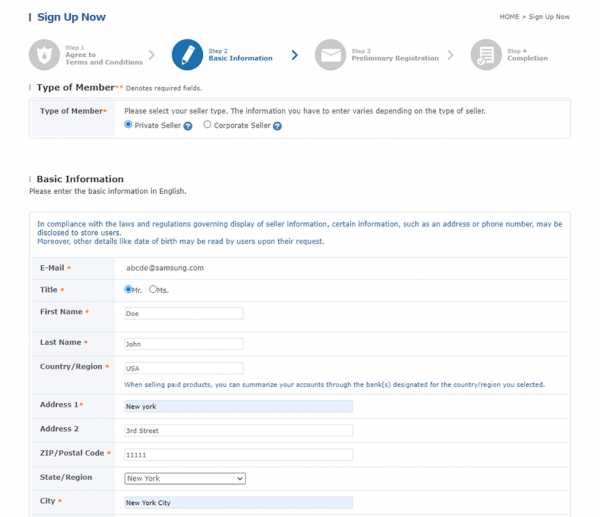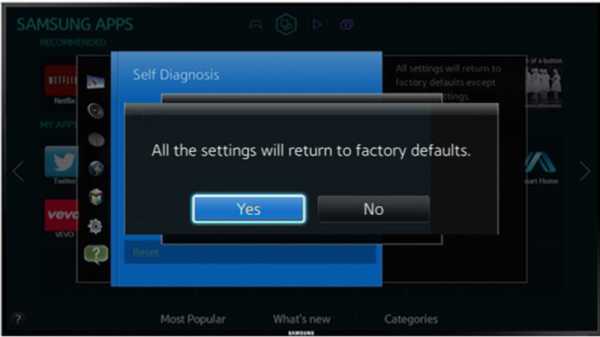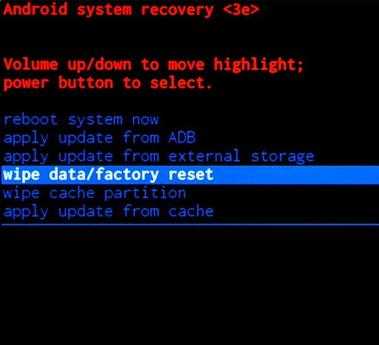Как починить телефон если он не включается самсунг
Не включается Samsung Galaxy - восстанавливаем работу смартфона
Иногда смартфоны или планшеты Samsung Galaxy даже без причины могут перестать включаться. Происходит сбой операционной системы Android, но чаще всего у пользователей возникают проблемы из-за предустановленных рут прав. Сейчас вы узнаете как оживить устройство, если это, конечно, не аппаратная поломка.Существует несколько способов и мы начнем с самых очевидных и простых.
Способ 1: Проверьте зарядное устройство и кабель
Возможно ваш смартфон Samsung разрядился и не включается. Вы подключили зарядное устройство но ничего не происходит. В первую очередь попробуйте взять зарядку от другого гаджета и если телефон на него отреагировал и начал получать заряд, то проблема именно в нем. Далее следует поменять кабель USB, чтобы определить что именно перестало работать. Если после замены провода ваше зарядное устройство начало заряжать аккумулятор смартфона, то причина в его неисправности.
Способ 2: Совет от техподдержки Samsung
По советам технической поддержки компании Samsung, мы предлагаем попробовать следующий очень эффективный способ восстановления работоспособности мобильного телефона:
- Нажмите и удерживайте кнопки “Громкость вниз” и "Включения"
- Удерживайте их на протяжении 7-12-секунд
- Если после этого ваш аппарат заработал, то в его работе произошел весьма распространенный сбой.
Если проблема не исчезла, тогда переходим к следующему решению.
Способ 3: Делаем очистку кэша
Форматируем раздел памяти телефона, который хранит весь кэш.
- Войдите в рекавери, удерживая на выключеном аппарате кнопки “Громкость вверх” и “Включения” до появления на экране надписи с названием вашей модели телефона
- После запуска рекавери, используя кнопки регулировки громкости, выберите пункт “Wipe cache partition”, а затем нажмите кнопку питания, чтобы выполнить процесс
- После окончания выберите “Reboot system now”, нажав кнопку питания.
Попытка не увенчалась успехом? После перезагрузки устройство не заработало должным образом? Переходим к более сложным способам.
Способ 4: Сброс к заводским параметрам
Все данные будут потеряны, включая несинхронизированные контакты, сообщения, список звонков, данные приложений и файлы, которые находятся в памяти телефона. Содержимость карты памяти останется нетронутым.
- Войдите в рекавери, удерживая в выключенном состоянии аппарата кнопки “Громкость вверх” и “Включения”.
- Выберите в списке “Wipe data/factory reset” и нажмите кнопку питания
- После завершения процесса выберите “Reboot system now” и ждите на запуск устройства.
Способ 5: Перепрошивка с помощью ODIN
Если после сброса параметров устройство не заработало, тогда стоит попробовать перепрошить его. Ищем здесь прошивку для вашей модели смартфона, качаем программу ODIN по этой ссылке и устанавливаем драйвера для Windows, а затем приступаем к инструкции.
- Запускаем приложение ODIN, разархивовав его перед этим
- В выключенном состоянии устройства зажимаем кнопки “Громкость вниз” и “Питание”, а затем нажимаем кнопку громкости вверх
- Подключаем телефон к компьютеру, нажимаем на клавишу с тремя точками напротив “AP” и выбираем файл прошивки, который в формате .md5
- Через минуту или больше должна стать активной кнопка “Start”. Кликните по ней, когда станет возможно и тогда пойдет процесс прошивки.
- За несколько минут гаджет должен автоматически перезагрузиться. Если вы застряли на анимации загрузки, тогда попробуйте еще раз сделать сброс к заводским настройкам.
Способ 6: Несем Samsung Galaxy в сервисный центр
Если ни один из вышеперечисленных вариантов решения проблемы вам не подошел и телефон по-прежнему не включается, тогда необходимо пойти с ним в сервисный центр Samsung. Там наверняка узнают причину потери работоспособности.
Итоги
Теперь вы знаете что делать, если не включается смартфон Samsung Galaxy. Надеемся вам не придется воспользоваться этими советами, и ваши гаджеты будут работать без сбоев и каких-либо проблем.
Также подписывайтесь на наши страницы Вконтакте, Facebook или Twitter, чтобы первыми узнавать новости из мира Samsung и Android.
6 вещей, которые нужно знать, чтобы исправить телефон Samsung, который не включается
Samsung производит одни из лучших телефонов, поэтому у него огромное количество поклонников по всему миру. Эти телефоны надежны и обладают множеством функций. Но даже пользователи телефонов Samsung могут столкнуться с проблемами. Это может расстраивать вас, потому что вы платите за прочный и надежный телефон и вам приходится сталкиваться с различными проблемами.
Многие пользователи жаловались на общую проблему, с которой они сталкиваются - их телефон Samsung не включается, как бы они ни старались.Большинство из них пробовали различные способы решить эту проблему, но ни один из них не помог. Проблема может быть любой, от временной проблемы с программным обеспечением до необычной проблемы с оборудованием.
См. Письмо от одного из наших читателей -
Я купил телефон Samsung Galaxy несколько месяцев назад. Он работал нормально, пока не начал давать некоторые проблемы. Теперь мой телефон Samsung не включается. Я очень расстроен и не могу выполнять свою работу без телефона. Пожалуйста, помогите мне!
Мы получаем много запросов, касающихся проблем с телефонами Samsung.Это не редкость среди пользователей Samsung, поэтому в этой статье вы найдете причины, по которым ваш телефон Samsung не включается, и лучшие способы исправить эту ошибку.
причин, по которым телефон Samsung Galaxy не включается
Вы используете кнопку питания, как обычно, для включения, но телефон все равно не запускается. Вы пытаетесь всеми возможными способами включить телефон, но этого не происходит. Теперь вам интересно, в чем может быть проблема с вашим телефоном.
Эта проблема препятствует доступу к телефону и делает вас беспомощным.Во-первых, вам нужно знать причины, чтобы в дальнейшем избежать ошибок, которые вы делаете при использовании телефона.
-
Эту проблему могут вызвать прерывания во время обновления прошивки на вашем телефоне. Если ваш телефон Samsung Galaxy перестает работать и не включается после обновления телефона, проблема заключается в обновлении.
-
А батарею на устройстве проверяли? Если аккумулятор полностью разрядился, то он не включится. Обязательно регулярно заряжайте свой телефон.
-
Даже сбой приложения может помешать включению телефона.
-
Также может быть проблема с оборудованием, если вы недавно уронили свой телефон Samsung. Экран телефона может быть поврежден.
-
Экран может перестать реагировать даже на влагу и брызги воды.
Причина этой проблемы может быть любой. Но не волнуйтесь, потому что мы предложим вам 6 лучших решений для решения этой проблемы.
| Уровень успеха | Когда выбирать | Сложность эксплуатации | Требуемое время | |
|---|---|---|---|---|
| Высокая | Encounter все проблемы с программным обеспечением | Легко | Короткая | |
| Аппаратный сброс в режиме восстановления | Среднее | Encounter некоторые проблемы с программным обеспечением | Немного сложный | Немного длиннее |
| Загрузите Samsung в безопасном режиме | Среднее | Encounter некоторые проблемы с программным обеспечением | Немного сложный | Немного длиннее |
| Очистить раздел кеша | Среднее | Encounter некоторые проблемы с программным обеспечением | Комплекс | Длинный |
| Принудительный перезапуск | Низкая | Встреча несколько программных проблем | Легко | Короткая |
| Зарядка устройства Samsung | Низкая | Encounter батарея проблема | Легко | Короткая |
Теперь мы представим все вышеперечисленные методы в зависимости от степени успешности каждого решения по репарации.
1. Исправить телефон Samsung, который не включается с помощью программного обеспечения All-in-One
В последнее время выпускается все больше и больше инструментов для восстановления системы Android, и мы тестировали один под названием iMyFone Fixppo для Android внутри компании. Честно говоря, работает хорошо, и ожидать будет гораздо больше.
-
Он может исправить все проблемы с системой Android.
-
Его легко понять и использовать, поэтому вам не нужно много знать о технологиях.
-
Все телефоны и планшеты Samsung хорошо поддерживаются.
-
Он работает с самым высоким уровнем ремонта в этой области.
-
Это надежное программное обеспечение, которому доверяют многие известные веб-сайты.
Шаг 1: После установки Fixppo для Android на свой компьютер вы можете перейти на домашнюю страницу и нажать кнопку «Пуск». На этом этапе вам будут даны инструкции, и вы должны ввести все запрошенные данные. Как только вы это сделаете, нажмите «Загрузить прошивку».Вы должны убедиться, что вы загрузили правильное исправление, иначе вы можете вызвать проблемы с вашим устройством. Если вы на 100% уверены, что все правильно, нажмите «Старт».
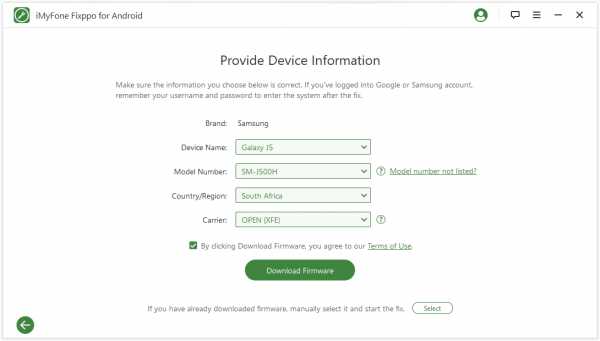
Шаг 2: Для успешного исправления устройство должно быть в режиме загрузки и подключено к вашему ПК. Если включен режим загрузки, исправление запустится автоматически; в противном случае вам необходимо выполнить действия на экране.
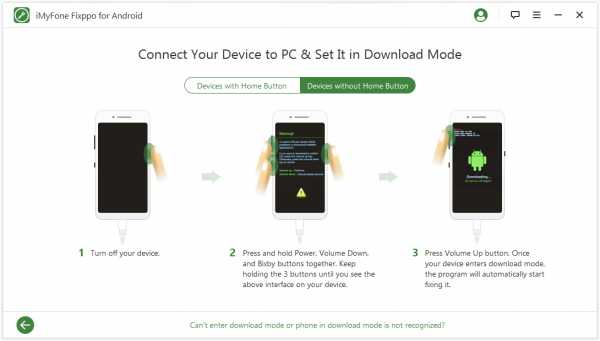
Шаг 3: Как только ремонт будет завершен, устройство автоматически перезагрузится.
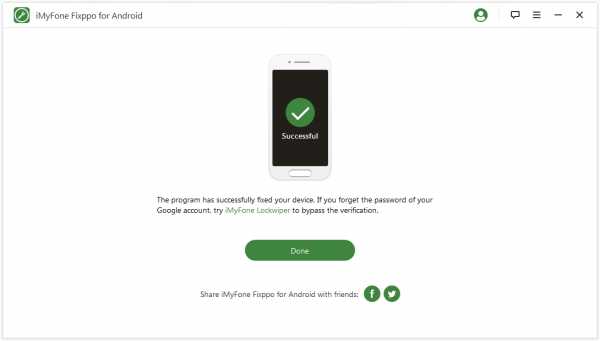
2. Полный сброс телефона Samsung в режиме восстановления
Если вы хотите выполнить полную перезагрузку устройства, обратите внимание, что этот метод полностью сотрет все содержимое на вашем Android.
Шаг 1: Перейдите на экран восстановления и выберите Factory Reset. Для завершения процесса потребуется время.
Шаг 2: По завершении процесса телефон автоматически перезагрузится.
Шаг 3: Теперь настройте телефон Samsung с нуля.
3. Загрузите устройство Samsung в безопасном режиме
Теперь вы можете попробовать загрузить устройство в безопасном режиме, чтобы проверить, нет ли проблем со встроенными приложениями или программным обеспечением.
Шаг 1: Удерживайте кнопку питания, пока не увидите логотип Samsung.
Шаг 2: Теперь оставьте кнопку питания, нажмите и удерживайте кнопку уменьшения громкости. Ваше устройство перезагрузится само.
Шаг 3: После включения телефона внизу будет отображаться «Безопасный режим».Удалите любые сторонние приложения, если вы обнаружите их несовместимые.
4. Очистите раздел кеша на телефоне Galaxy
Когда вы пользуетесь телефоном, он заполняется большим количеством нежелательных данных кэша. Многие проблемы можно исправить после очистки данных кеша. Это также обеспечивает бесперебойную работу вашего устройства в долгосрочной перспективе.
Шаг 1: Нажмите и удерживайте кнопку питания, кнопку «Домой» и кнопку увеличения громкости одновременно в течение нескольких секунд. Когда вы увидите логотип Samsung на своем устройстве, оставьте только кнопку питания.
Шаг 2: На экране восстановления можно увидеть несколько вариантов. Используйте клавишу уменьшения громкости и дойдите до «Wipe Cache Partition». Теперь используйте кнопку питания, чтобы выбрать его. Процесс завершится через несколько минут. Затем выберите «Перезагрузить систему сейчас». Проверьте, включается ли ваш телефон.
5. Принудительно перезапустите телефоны Samsung Galaxy
Есть вероятность, что проблема будет решена после перезагрузки телефона. Это самый простой и безопасный способ, так как вы не потеряете данные со своего телефона, но этот метод может решить только несколько проблем.Выполните следующие действия, чтобы перезагрузить телефон Samsung Galaxy. Так что удерживайте одновременно клавишу уменьшения громкости и кнопку включения в течение 10-20 секунд.
6. Зарядите устройство Samsung
Когда аккумулятор телефона полностью разряжен, он не включается. Многие из нас запускают тяжелые приложения и виджеты на своих телефонах. Помимо обычных обновлений приложений и системы, в фоновом режиме выполняются также операции.
Многие пользователи не осознают этого и сразу же ищут в Интернете - что делать, если ваш телефон Samsung не включается?
Итак, зарядите телефон, а затем проверьте, можете ли вы включить свой телефон.Подключите телефон к оригинальному зарядному устройству, поставляемому с телефоном, и включите зарядное устройство в розетку. Оставьте телефон и дайте ему зарядиться в течение нескольких минут. Затем проверьте, включается ли ваш телефон.
Заключение
Если ваш телефон Samsung не включается, внимательно просмотрите все методы и попробуйте их для решения этой проблемы. Не стесняйтесь оставлять свои комментарии ниже и задавать вопросы экспертам.
.6 Решения по исправлению Galaxy S7, которые не включаются, шаг за шагом - Dr.Fone
, часть 4: загрузка в безопасном режиме для S7 не включается
Необходимо запустить Samsung Galaxy S7 в безопасном режиме, чтобы устранить проблемы, связанные с аккумулятором, и сузить круг до основной причины проблемы, поскольку в безопасном режиме ваш телефон загружается только со встроенными приложениями. Если S7 запускается нормально в безопасном режиме, вы знаете, что ваше устройство можно включить, и нет проблем с программным обеспечением Android, аппаратным обеспечением устройства и аккумулятором.
Что ж, тогда настоящая причина, по которой Samsung Galaxy S7 не включается, - это определенные приложения и программы, установленные на вашем устройстве, которые несовместимы с программным обеспечением и не позволяют телефону включиться. Такие приложения обычно загружаются из неизвестных источников и, следовательно, очень часто дают сбой и не очень хорошо работают с вашим S7.
Чтобы загрузить Samsung Galaxy S7 в безопасном режиме, вы должны выполнить следующие действия:
Для начала нажмите кнопку Power On / Off на S7 и подождите, пока на экране не появится логотип Samsung.
Как только вы увидите «Samsung Galaxy S7» на экране телефона, оставьте кнопку питания и сразу нажмите и удерживайте кнопку уменьшения громкости.
Теперь подождите, пока ваш телефон перезагрузится.
Как только ваш телефон включится и вы окажетесь на главном экране, внизу вы увидите «Безопасный режим», как показано ниже.
Примечание. Как указано выше, если вы можете использовать S7 в безопасном режиме, рассмотрите возможность удаления всех сторонних несовместимых приложений.
.Ваш телефон или планшет Android не включается? 6 способов исправить
Худший кошмар каждого владельца смартфона - попытаться запустить ваш телефон и обнаружить, что ничего не происходит. Ваш телефон не включается. Черный экран без признаков жизни - катастрофа.
По каким причинам ваш телефон или планшет Android может не включаться? Давайте посмотрим на некоторые причины и решения.
1. Проблемы с зарядкой

Как это часто бывает, наиболее очевидная причина обычно является правильной.
Если вы ранее не замечали никаких признаков неисправности телефона, проблема может быть проста, например, из-за нехватки заряда батареи. Чаще всего это связано с проблемами зарядки.
Проверьте свои соединения
Во-первых, проверьте очевидные моменты.Вы точно не забыли зарядить свой телефон? Зарядное устройство частично выпало из розетки? А розетка включена?
Грязь и пыль
Затем убедитесь, что пыль, грязь или другой мусор не забивают ни порт USB на зарядном кабеле, ни порт зарядки телефона.
Помните, соединения хрупкие.Лучший способ удалить грязь с портов - использовать баллончик со сжатым воздухом.
Устранение неполадок кабеля
Зарядные USB-кабелиизвестны тем, что выходят из строя по прихоти.Вы можете проверить целостность кабеля, подключив его к другому устройству и проверив, работает ли он. Если этого не произойдет, вы можете купить USB-кабель AmazonBasics.
Мы рассмотрели некоторые из лучших зарядных кабелей для Android, если вы хотите изучить другие варианты.
2. Выполните цикл включения питания
Мы все сталкивались с зависанием телефона.Экран не отвечает, ни одна из кнопок не работает. Но знаете ли вы, что телефон также может зависнуть в выключенном состоянии?
Если ваш телефон Android не включается, одно из решений - выполнить цикл питания.Для устройств со съемным аккумулятором это так же просто, как вынуть аккумулятор, подождать несколько секунд и снова вставить.
Если у вас нет съемного аккумулятора, нажмите и удерживайте кнопку питания устройства в течение нескольких секунд.В зависимости от производителя, вам может потребоваться удерживать его от 10 до 30 секунд.
3. Проверьте аккумулятор
Если вы уверены, что ваше зарядное оборудование работает, а цикл питания не решил ваши проблемы, пора обратить ваше внимание на аккумулятор вашего телефона.
Качество большинства аккумуляторов телефонов и планшетов начинает быстро ухудшаться после нескольких лет использования. В конце концов они полностью умрут. Другие виды повреждений также могут непоправимо повлиять на аккумулятор. Жидкости, падения на твердые поверхности и экстремальные температуры могут вывести аккумулятор из строя.
Убедитесь, что батарея получает питание
Подключив телефон или планшет к зарядному устройству, подождите одну минуту, чтобы увидеть, появится ли значок аккумулятора на экране.
Если это так, с вашей батареей все в порядке, и вы можете переходить к следующим шагам. Кроме того, вы можете увидеть небольшой мигающий красный (или другой цвет) свет.Если вы это сделаете, это означает, что у вашей батареи недостаточно энергии для включения или отображения какого-либо контента на экране. Дайте ему зарядиться в течение 30 минут, затем повторите попытку.
Не видите значок батареи или световой индикатор? Это может означать, что ваша батарея разряжена и нуждается в замене.
Если в вашем телефоне съемный аккумулятор, вы можете купить новый на Amazon по приличной цене. Для телефонов без съемных батарей вам нужно либо попытаться разобрать телефон и заменить батарею самостоятельно, либо отнести его в специализированный магазин.
Имейте в виду, что если вы попытаетесь заменить аккумулятор самостоятельно, вы можете аннулировать гарантию на устройство. Если вы хотите проверить состояние аккумулятора Android, следуйте нашему руководству.
4.Проверьте экран
Конечно, ваш телефон может быть включен без вашего ведома. Разбитый экран может создать впечатление отсутствия питания.
К счастью, легко узнать, виноват ли ваш экран.Удерживайте кнопку Power в течение 30 секунд, чтобы убедиться, что ваш телефон определенно включается, затем подождите не менее двух минут, чтобы завершить процесс загрузки.
Теперь просто позвоните себе с другого телефона.Если телефон звонит - виноват ваш экран. Если этого не произойдет, вам нужно продолжать.
Помните, вы можете заменить экран самостоятельно, но опять же, вы аннулируете гарантию.
5.Используйте свой компьютер для устранения неполадок
Если вам по-прежнему не удается загрузить устройство, попробуйте принудительно включить его с помощью компьютера. Google предлагает несколько запутанных шагов, которые вы можете выполнить. Мы упростили их ниже:
- Подключите телефон к компьютеру с помощью кабеля USB.
- Дайте ему зарядиться в течение 15 минут.
- Отсоедините кабель от устройства (не от компьютера).
- Снова подсоедините кабель в течение 10 секунд после его отсоединения.
- Зарядите устройство еще 30 минут.
- Нажмите и удерживайте кнопку Power в течение пяти секунд.
- Нажмите Перезагрузите на экране.
- Если вы не видите Перезагрузите , удерживайте кнопку питания еще 30 секунд.
6. Сбросьте настройки Android-устройства
Возможно, ваше устройство включится, но не сможет пройти процесс загрузки на главный экран.Возможно, виновато поврежденное обновление или нестандартное ПЗУ. В этом случае вы можете попробовать перезагрузить устройство.
Предупреждение: Сброс настроек телефона или планшета сотрет с него всю информацию. Убедитесь, что вы регулярно делаете резервные копии важных данных Android.
Чтобы сбросить настройки телефона Android с помощью режима восстановления, выполните следующие действия:
- Нажмите и удерживайте кнопку Power и уменьшения громкости в течение нескольких секунд, пока на экране не появится логотип Android.(Эта комбинация клавиш различается у некоторых производителей.)
- Используйте клавиши увеличения громкости, и уменьшения громкости, , чтобы перейти в режим восстановления .
- Нажмите кнопку Power .
- Используйте клавиши Volume для выбора Wipe Data / Factory Reset и нажмите кнопку Power .
- Наконец, выберите Yes --- Erase all Data и нажмите кнопку Power .
Процесс сброса займет несколько минут.
Возможно, ваше устройство Android сломалось
Если здесь ничего не помогло, возможно, пришло время осознать реальность того, что вам нужен новый телефон.
К счастью, мы вас прикрыли. Ознакомьтесь с самыми мощными телефонами Android для технических ботаников за некоторыми идеями. Что бы вы ни покупали, убедитесь, что в вашем новом телефоне есть основные функции Android.
Надеемся, вам понравятся товары, которые мы рекомендуем! MakeUseOf имеет партнерские отношения, поэтому мы получаем часть дохода от вашей покупки.Это не повлияет на цену, которую вы платите, и поможет нам предложить лучшие рекомендации по продуктам.
Нужно быстро отправлять сообщения сотням получателей? Вот приложения для Android для работы.
 Об авторе
Об авторе Дэн присоединился к MakeUseOf в 2014 году и был директором по партнерским отношениям с июля 2020 года. Обращайтесь к нему с вопросами о спонсируемом контенте, партнерских соглашениях, рекламных акциях и любых других формах партнерства.Вы также можете увидеть его каждый год бродящим по выставочной площадке CES в Лас-Вегасе, поздоровайтесь, если собираетесь. До своей писательской карьеры он был финансовым консультантом.
Подробнее о Дэне ПрайсеПодпишитесь на нашу рассылку новостей
Подпишитесь на нашу рассылку, чтобы получать технические советы, обзоры, бесплатные электронные книги и эксклюзивные предложения!
Еще один шаг…!
Подтвердите свой адрес электронной почты в только что отправленном вам электронном письме.
.5 советов по устранению проблем с сенсорным экраном Samsung - iMobie
Вас угнетают такие проблемы, как неработающий сенсорный экран Samsung, и вы хотите быстро это исправить? Теперь вам не о чем беспокоиться, так как эта статья предоставит вам решения таких проблем.
Технология сенсорных экранов развивается день ото дня, но такие проблемы, как неработающий сенсорный экран на Samsung и других брендах, теперь становятся общей проблемой. По сути, сенсорный экран позволяет плавно управлять вашими смартфонами.Но эта проблема будет препятствовать вашей клеточной активности и усугубить ситуацию, когда вы не можете выполнять какие-либо действия. Есть несколько распространенных причин, которые определяют причину того, что сенсорный экран Samsung не работает:
Неприятные приложения : Большинство приложений повреждаются, вылетает из строя телефонная система и делает сенсорный экран нечувствительным.
Повреждение экрана : Внешние факторы, такие как повреждение экрана, изменения температуры, магнитное поле и т. Д., Могут быть причиной того, что сенсорный экран Samsung не работает.
Сбой Android или системная ошибка : При внесении системных изменений есть вероятность, что Android может дать сбой.
Как исправить неработающий сенсорный экран Samsung
Совет 1. Принудительно перезагрузите телефон Samsung.
Если у вас возникла проблема с неработающим сенсорным экраном Samsung, то принудительная перезагрузка - разумный вариант. Для этого нужно нажимать клавишу уменьшения громкости и клавишу питания более 20 секунд. Это действие заставит ваше устройство работать плавнее и быстрее с правильным откликом на сенсорном экране.

Принудительно перезагрузите Samsung
Совет 2. Извлеките карту памяти и SIM-карту.
При выполнении нескольких функций смартфон нагревается, что снижает его производительность. Это также влияет на сенсорный экран и делает его невосприимчивым. Удаление карты памяти и SIM-карты может быть лучшим способом решения этой проблемы.
Примечание. Всегда отключайте SIM-карту и карту памяти перед их извлечением. Есть вероятность, что ваши данные могут быть удалены.
Извлеките карту памяти и SIM-карту
Совет 3. Загрузите устройство в безопасном режиме.
Если описанные выше методы не сработали, вы можете загрузить устройство Samsung в безопасном режиме. Эта процедура поможет вам распознать проблему, как если бы ее причиной было только что установленное приложение.
Для этого вам нужно нажимать кнопку питания и удерживать ее дольше, пока на экране не появится пункт меню питания. Теперь нажмите и удерживайте кнопку выключения питания, и на экране появится сообщение с просьбой о перезагрузке.После выполнения этого устройство работает должным образом, тогда это наверняка последнее установленное приложение, создающее проблему.
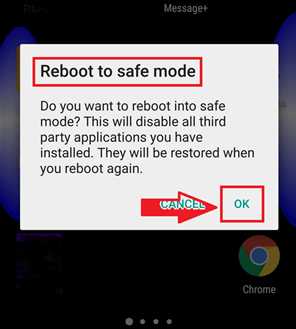
Загрузите устройство в безопасном режиме
Совет 4. Загрузите телефон в режиме восстановления и очистите кэш.
Если вы все еще сталкиваетесь с проблемой того, что сенсорный экран Samsung не работает, просто попробуйте загрузить устройство в режиме восстановления. Сброс заводских настроек приведет к удалению всех ваших данных и попытается быть в безопасности при выполнении этого действия.
Примечание. Этот процесс удалит все ваши данные, и все, что вам нужно, - это создать резервную копию и безопасно восстановить данные вашего устройства.

Загрузите телефон в режиме восстановления
Совет 5. Сделайте резервную копию данных и сбросьте настройки телефона.
Создание резервной копии перед сбросом настроек устройства - разумный вариант для каждого пользователя. Чаще всего при перезагрузке устройства все ваши данные могут быть удалены. Для этого вы можете синхронизировать свои данные с учетной записью Gmail. Проверьте еще раз, войдя в свою учетную запись Gmail, чтобы подтвердить резервную копию. Теперь плавно выполните сброс к заводским настройкам и перезагрузите устройство Samsung. После этого процесса вы можете восстановить все свои данные из учетной записи Gmail.Некоторое стороннее программное обеспечение также помогает в создании резервной копии и восстановлении данных. Этот процесс может помочь вам в таких вопросах, как сенсорный экран не работает, Samsung.
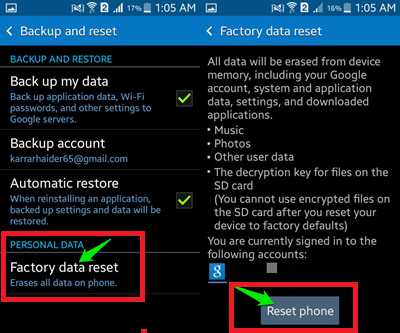
Резервное копирование данных и сброс настроек телефона
Часть 2. Как сделать резервную копию данных Samsung с AnyTrans для Android
Пользователи, которые подавлены такой проблемой, как неработающий сенсорный экран Samsung, могут попытаться эффективно решить эту проблему, перезагрузив свое устройство Samsung. Но такие процессы следует выполнять осторожно, так как это может стереть все ваши данные, если вы не сделаете резервную копию.Использование учетной записи Gmail - разумный вариант, но в этом процессе также есть некоторые недостатки.
AnyDroid - надежное стороннее программное обеспечение, которое эффективно выполняет эту работу. Данные важны независимо от того, с каким устройством Samsung вы работаете. У владельцев Samsung есть различные методы резервного копирования своих данных, и AnyTrans - лучший вариант на сегодняшний день. Это программное обеспечение, разработанное iMobie, сейчас является лучшим выбором, особенно для пользователей Samsung.
Причины:
· Позволяет сделать резервную копию данных с Samsung на компьютер всего за несколько кликов.
· Его интеллектуальный алгоритм позволяет пользователям выбирать путь и сохранять файлы где угодно.
· AnyTrans полностью совместим со всеми устройствами Samsung.
· При создании резервной копии нет потери или повреждения данных.
Изначально вам необходимо скачать AnyTrans для Android на свой компьютер и установить его. Теперь запустите AnyTrans на вашем ПК / Mac.
Шаг 1. Подключите устройство к компьютеру и подключите его к USB-кабелю.Выберите Content to Computer.
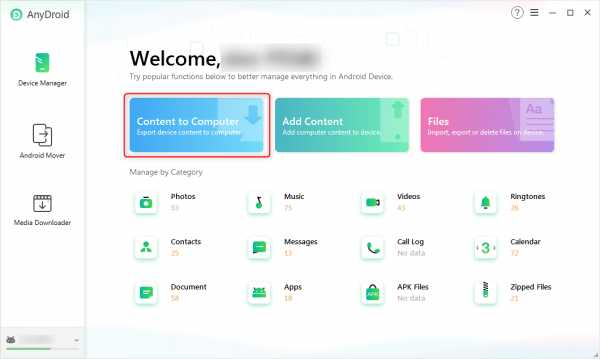
Как сделать резервную копию данных Samsung с AnyDroid - Шаг 1
Шаг 2. Он отобразит все данные на устройстве Samsung. Выберите контент, который вы хотите создать резервную копию (например, Контакты), а затем нажмите кнопку «Далее», чтобы начать.
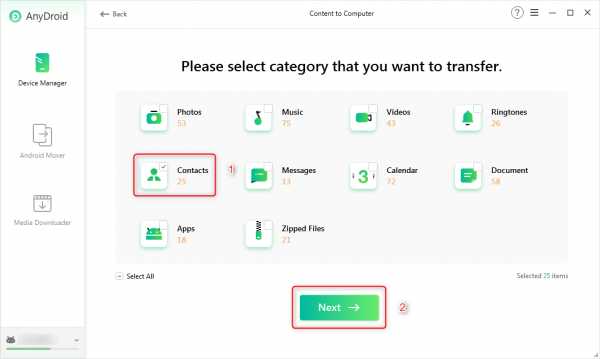
Как сделать резервную копию данных Samsung с AnyDroid - Шаг 2
Все ваши данные сохраняются в виде резервной копии на вашем компьютере, теперь вы можете легко перезагрузить устройство и настроить проблемы, при которых сенсорный экран Samsung не работает.
Итог
В наши дни такие проблемы, как неработающий сенсорный экран Samsung, удручают основную группу пользователей. Выше вы можете выполнить все решения, чтобы сенсорный экран заработал. Но при их выполнении жизненно важно создать резервную копию и восстановить данные вашего устройства Samsung, если только ваши данные не могут быть повреждены или потеряны. AnyDroid - надежный сторонний инструмент, который может помочь вам в создании резервной копии ваших важных данных, и вы можете выполнить это действие за несколько щелчков мышью.Просто скачайте его и получите бесплатную пробную версию.
Джой ТейлорЧлен команды iMobie, а также поклонник Apple, любит помогать большему количеству пользователей решать различные типы проблем, связанных с iOS и Android.
.